ما هو Adobe CEF Helper (وكيفية تقليل استخدام وحدة المعالجة المركزية العالية)؟
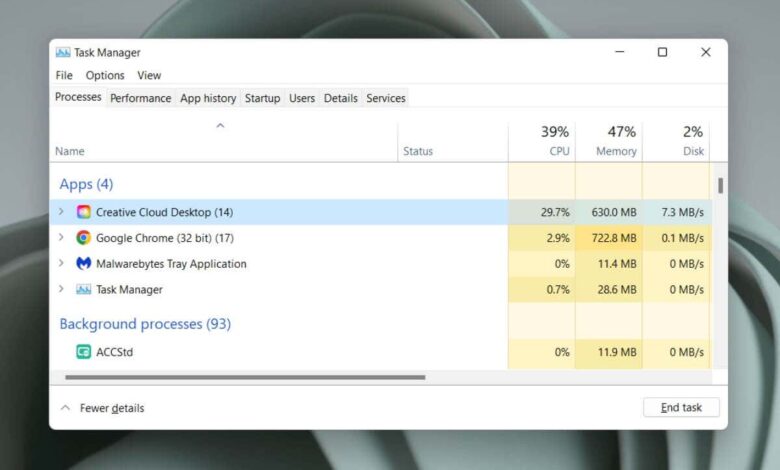
نمر بكل خطوة ممكنة
هل لاحظت استخدام وحدة المعالجة المركزية عالية بشكل مفرط بسبب عملية مساعد Adobe CEF في Windows 10 أو 11؟ يشرح هذا البرنامج التعليمي ما هو Adobe CEF Helper.exe وكيفية تقليل تأثيره على موارد النظام.
ما هو Adobe CEF Helper ، ولماذا يتسبب في استخدام عالي وحدة المعالجة المركزية؟
Adobe CEF Helper هو عملية الخلفية التي تجعل واجهة المستخدم وتدير واجهة المستخدم لتطبيق Adobe Creative Cloud Desktop. إنه يتعامل مع المكونات المختلفة – مثل علامات التبويب والقوائم – بشكل منفصل ، لذلك من المعتاد رؤية حالات متعددة من نفس العملية. CEF يقف ل إطار chromium المدمج، مما يعني أن العملية تستخدم الكثير من محتوى الويب المباشر داخل التطبيق.
ملحوظة: إذا قمت بتشغيل نسخة حديثة من تطبيق Creative Cloud Desktop ، فقد تظهر عملية Adobe CEF Helper كـ “Creative Cloud UI Helper”.
نظرًا لأن سطح المكتب Creative Cloud يعمل تلقائيًا عند بدء التشغيل ، فمن الطبيعي أن يظهر Adobe CEF Helper ضمن مدير مهمة Windows. من الشائع أيضًا استخدام وحدة المعالجة المركزية للارتداد عندما يقوم Creative Cloud Desktop بتشغيل مهمة نشطة ، مثل تثبيت تطبيق Adobe أو مزامنة ملف مع Adobe Creative Cloud. وينطبق الشيء نفسه على عمليات Adobe الأخرى – EG ، CCXProcess ، CCLIBRARY ، و ADOBEIPCBROKER.
ومع ذلك ، يمكن أن يشير استخدام موارد وحدة المعالجة المركزية المرتفعة باستمرار من قبل Adobe CEF Helper هي أعراض أخرى للتعامل معها عندما يحدث ذلك ، بما في ذلك أخطاء مثل “Adobe CEF Helper قد توقفت عن خطأ العمل”.
في ملاحظة أكثر خطورة ، قد يشير مساعد Adobe CEF كثيف الموارد إلى وجود برامج ضارة ، خاصة إذا لم يكن لديك منتجات Adobe-أو تاريخ استخدامها-على جهاز الكمبيوتر الخاص بك. في هذه الحالة ، نوصيك على الفور باستخدام Windows Security أو برنامج مكافحة الفيروسات لجهة خارجية لإجراء فحص شامل للبرامج الضارة.
ما يمكنك فعله لإصلاح استخدام Adobe CEF Helper High CPU
إذا كان Adobe CEF Helper يستخدم الكثير من وحدة المعالجة المركزية والذاكرة أو تجميد سطح المكتب السحابي الإبداعي في Windows 10 أو 11 ، فاعمل من خلال تعليمات استكشاف الأخطاء وإصلاحها أدناه للسيطرة عليها.
سحابة إبداعية قوية وإعادة تشغيل
يعد تطبيق سطح المكتب السحابي الإبداعي وإعادة تشغيله وإعادة تشغيله هو أبسط طريقة للتخلص من المشكلات غير المتوقعة في العمليات التي تجعلها تعمل. احفظ عملك في جميع تطبيقات Adobe المفتوحة والخروج منها. ثم استخدم الخطوات التالية:
- يضعط كنترول + يحول + خروج لفتح مدير المهام.
- يختار سطح المكتب السحابي الإبداعي تحت العمليات فاتورة غير مدفوعة.
- يختار نهاية المهمة.
- كرر العمليات الأخرى المتعلقة بـ Adobe إلى أسفل القائمة-EX خدمة تحديث Adobeو Adobe خدمة حقيقية، إلخ.
- افتح يبدأ القائمة وحدد Adobe Creative Cloud لإعادة فتح التطبيق.
إذا لم يساعد ذلك ، نوصي بإعادة تشغيل جهاز الكمبيوتر الخاص بك. فقط افتح يبدأ القائمة وحدد قوة > إعادة تشغيل.
تحديث سطح المكتب السحابي الإبداعي وتطبيقات Adobe الأخرى
تحديثات سطح المكتب السحابي الإبداعي تعزز استقرار التطبيق وأداء التطبيق. حاول التحقق من وتثبيتها بعد ذلك.
- افتح سطح المكتب السحابي الإبداعي.
- حدد قائمة طعام أيقونة (ثلاثة خطوط مكدسة) في أعلى يسار النافذة.
- تشير إلى يساعد واختيار تحقق للحصول على التحديثات. إذا كانت هناك تحديثات جديدة ، فيجب تثبيت تطبيق سطح المكتب Creative Cloud تلقائيًا.
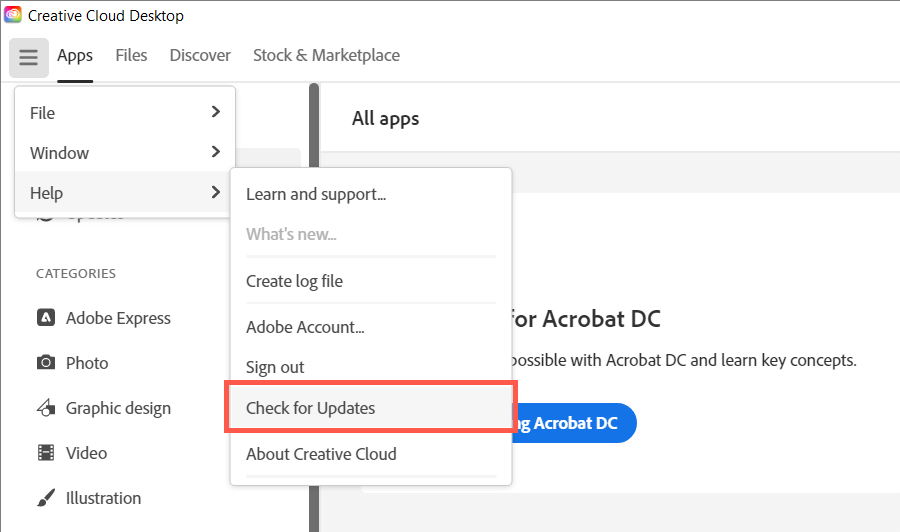
بالإضافة إلى ذلك ، قم بتحديث جميع تطبيقات Adobe Creative Cloud – Acrobat ، Photoshop ، Indesign ، إلخ – إلى أحدث إصداراتها. للقيام بذلك:
- التبديل إلى التطبيقات علامة تبويب في سطح المكتب السحابي الإبداعي.
- حدد التحديثات زر على جزء التنقل الأيسر.
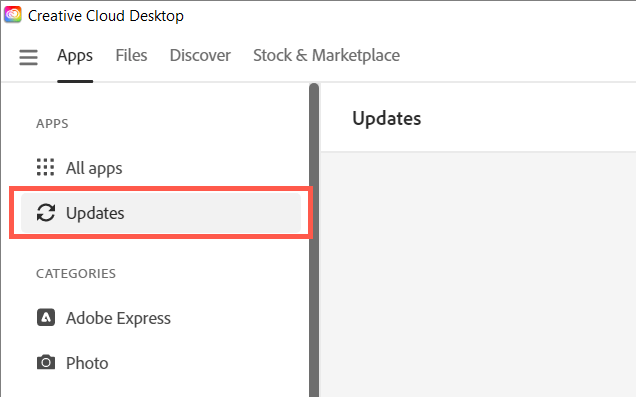
- يختار تحديث بجانب كل منتج برنامج Adobe مع تحديث جديد.
تعطيل تحديثات السيارات في Creative Cloud
إذا تم تعيين سطح المكتب Creative Cloud على تحديث نفسه أو تطبيقات Adobe على جهاز الكمبيوتر الخاص بك تلقائيًا ، فقد تتعثر عملية Adobe CEF Helper في التحقق من إصدارات البرامج الأحدث وبالتالي استخدام الكثير من وحدة المعالجة المركزية. تعطيل التحديثات التلقائية لإصلاح ذلك:
- افتح تطبيق سطح المكتب Creative Cloud.
- حدد رمز ملف تعريف حساب Adobe الخاص بك في الجزء العلوي يمينًا من النافذة.
- يختار التفضيلات.
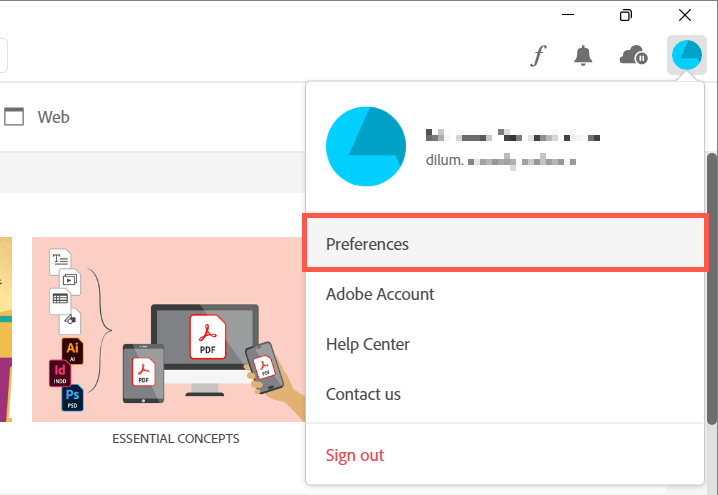
- قم بإيقاف تشغيل المفتاح بجوار حافظ دائمًا على تحديث السحابة الإبداعية.
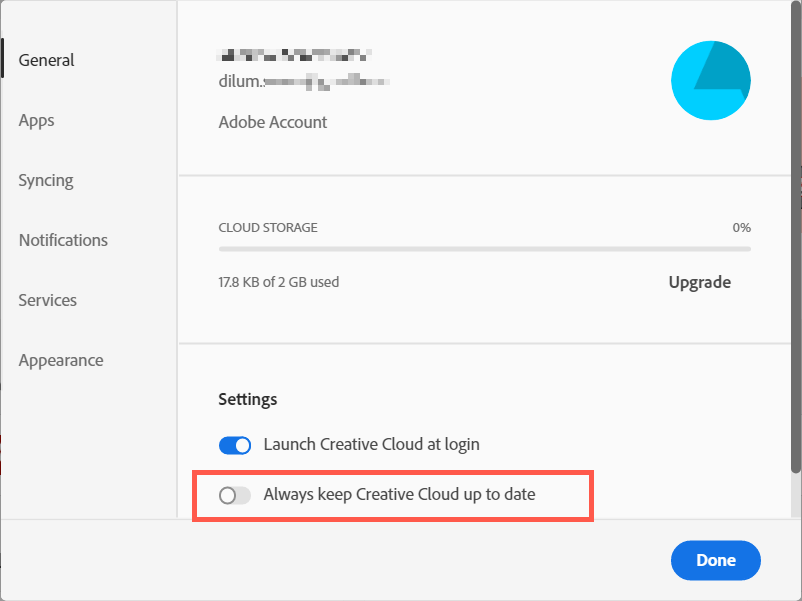
- يختار التطبيقات في القائمة اليسرى.
- قم بإيقاف تشغيل المفتاح بجوار تحديث تلقائي.
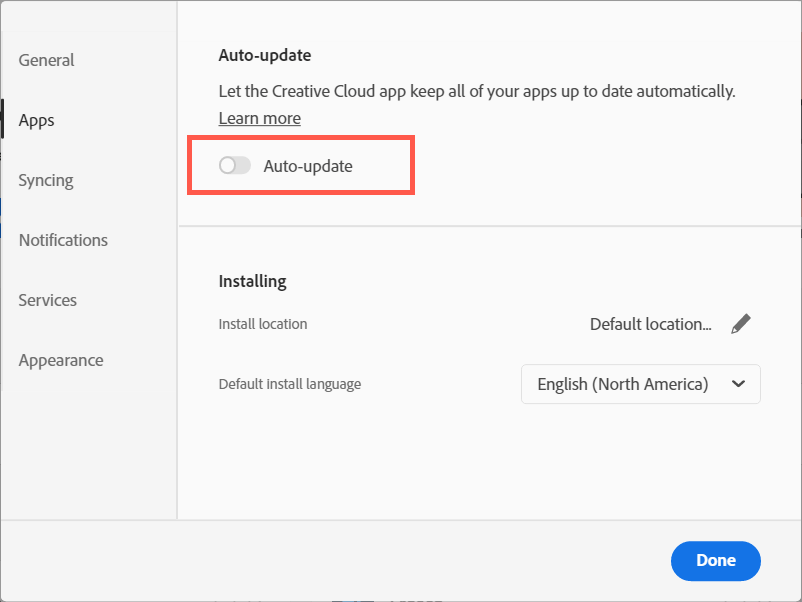
وقفة واستئناف مزامنة ملف Adobe
يستهلك Adobe CEF Helper موارد إضافية من وحدة المعالجة المركزية إذا كانت سحابة السحابة الإبداعية تكافح لمزامنة الملفات بين جهاز الكمبيوتر الخاص بك و Adobe Creative Cloud. التوقف لفترة وجيزة مزامنة الملف ، ومن المحتمل أن تختفي المشكلة.
- حدد سحاب أيقونة في أعلى يمين الشاشة.
- حدد يوقف زر.

- انتظر 30 ثانية واختر سيرة ذاتية.
قم بتشغيل مسح SFC
تعتبر ملفات النظام المفقودة أو الفاسدة في Windows أسبابًا أخرى تعطل مختلف عمليات الطرف الثالث. استخدم مدقق ملف النظام (SFC) لاستعادة سلامة نظام التشغيل. يمكنك تشغيله عبر وحدة تحكم موجه أوامر مرتفعة.
- يكتب CMD في شريط البحث في قائمة START وحدد تشغيل كمسؤول.
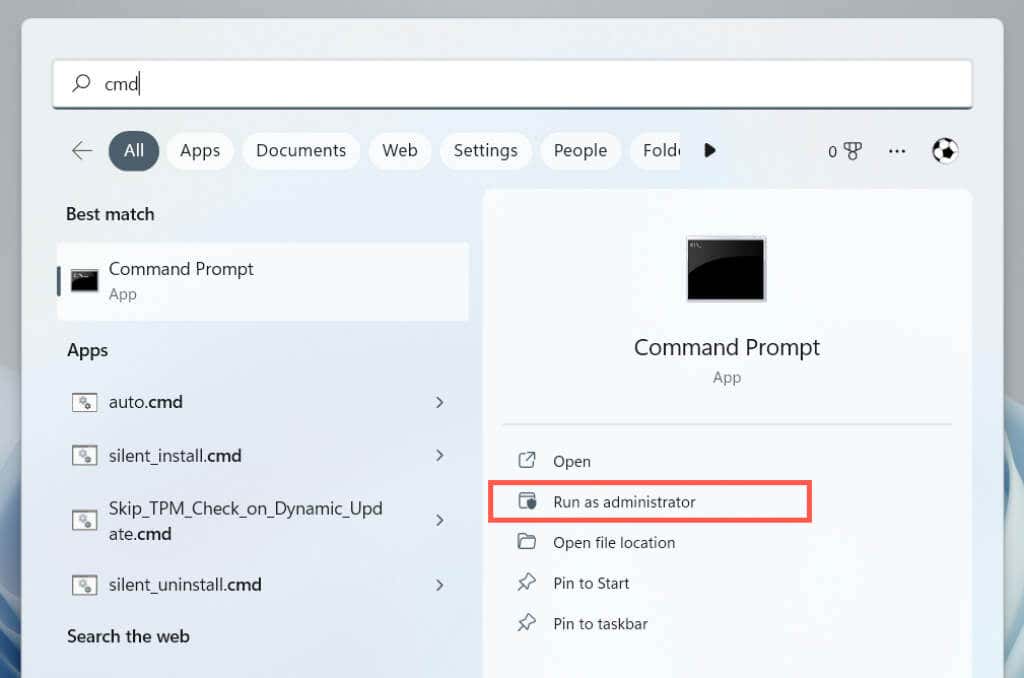
- اكتب الأمر التالي واضغط يدخل:
SFC /Scannow
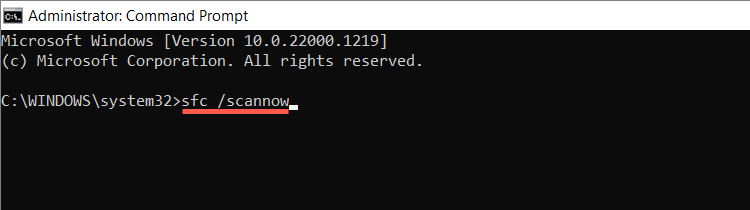
يمكنك أيضًا المتابعة عن طريق إجراء فحص إضافي باستخدام أداة DIS.
تثبيت تحديثات Windows الجديدة
تأتي تحديثات Windows الأحدث مع تحسينات في الأداء تعمل على تحسين كيفية تشغيل برامج مثل Creative Cloud Desktop على جهاز الكمبيوتر الخاص بك. قم بتشغيل Windows Update لاستبعاد مشكلات استخدام وحدة المعالجة المركزية العالية Adobe CEF التي تنبع من إصدار قديم من نظام التشغيل.
- انقر بزر الماوس الأيمن يبدأ زر وحدد إعدادات.
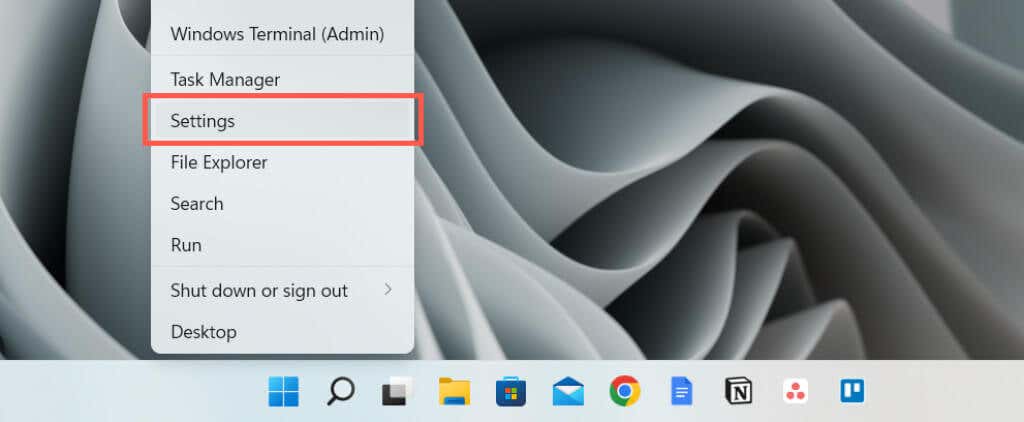
- يختار تحديث Windows.
- يختار تحقق للحصول على التحديثات، ثم حدد تنزيل وتثبيت إذا كان هناك تحديث معلق.
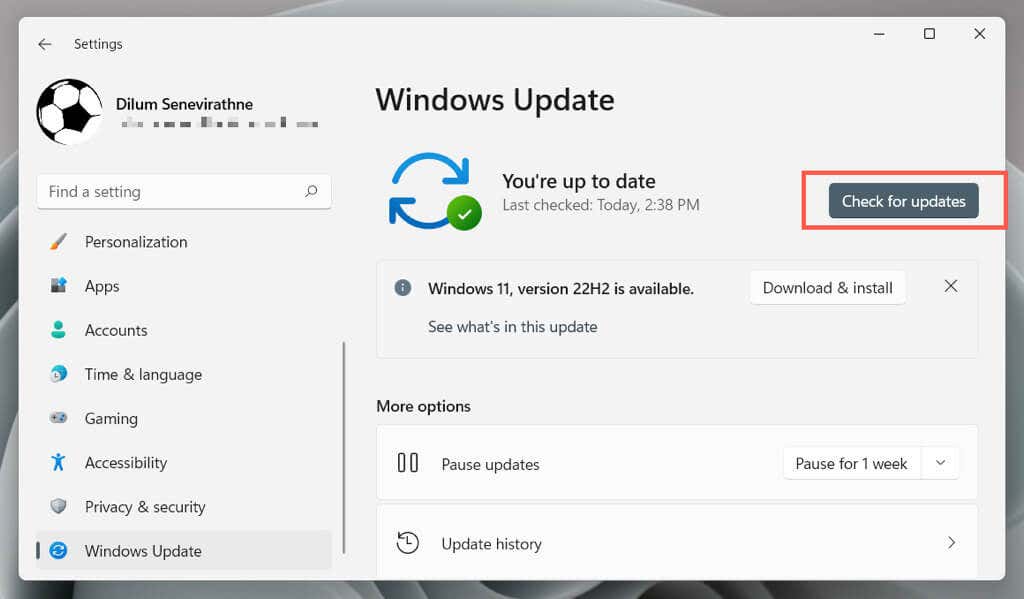
تحقق من وجود تدخل مكافحة الفيروسات
يمكن أن تتداخل برنامج مكافحة الفيروسات مع كيفية عمل سحابة السحابة Cloud ، مما تسبب في استخدام عالي استخدام وحدة المعالجة المركزية مع عملية Adobe CEF Helper.
إذا كان لديك أداة antimalware مثبتة على جهاز الكمبيوتر الخاص بك ، فما عليك سوى النقر بزر الماوس الأيمن على أيقونة البرنامج في الزاوية اليسرى من شريط المهام وحماية الإيقاف المؤقت. إذا كان ذلك يساعد ، أضف سطح المكتب Creative Cloud إلى قائمة استثناءات البرنامج. الرجوع إلى وثائقها عبر الإنترنت للتفاصيل.
قم بتنظيف نظام التشغيل
يمكن أن يتصاعد استخدام وحدة المعالجة المركزية لـ Adobe CEF Helper بسبب التعارض مع تطبيقات وخدمات الطرف الثالث الأخرى. للتأكيد ، جرب Windows Clean Booting Windows.
- كنترول + يحول + خروج لفتح مدير المهام.
- التبديل إلى بدء علامة التبويب وتعطيل جميع تطبيقات بدء التشغيل غير الميكروسوف. لا تقم بتعطيل سطح المكتب السحابي الإبداعي.
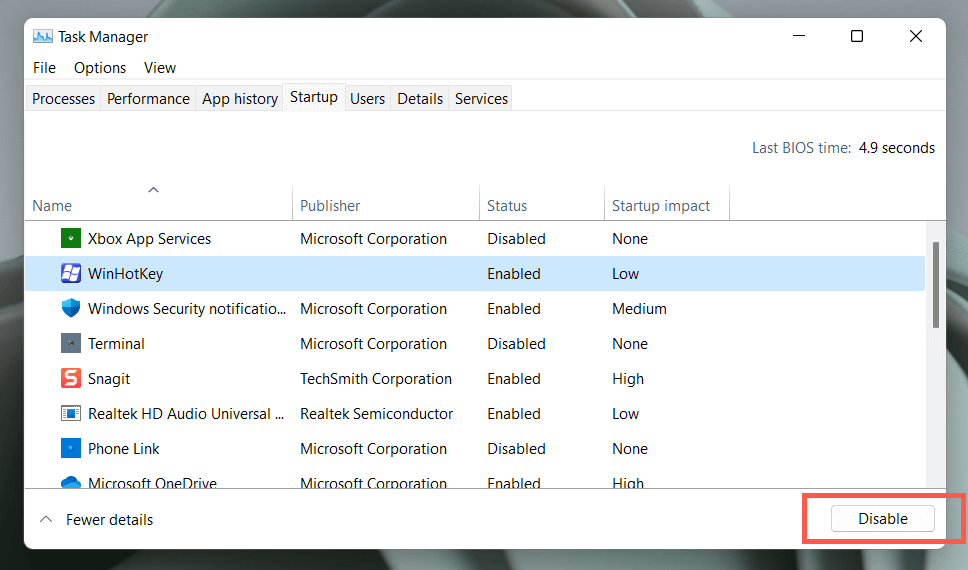
- يضعط النوافذ + ص، يكتب msconfigوضغط يدخل لفتح وحدة تكوين النظام.
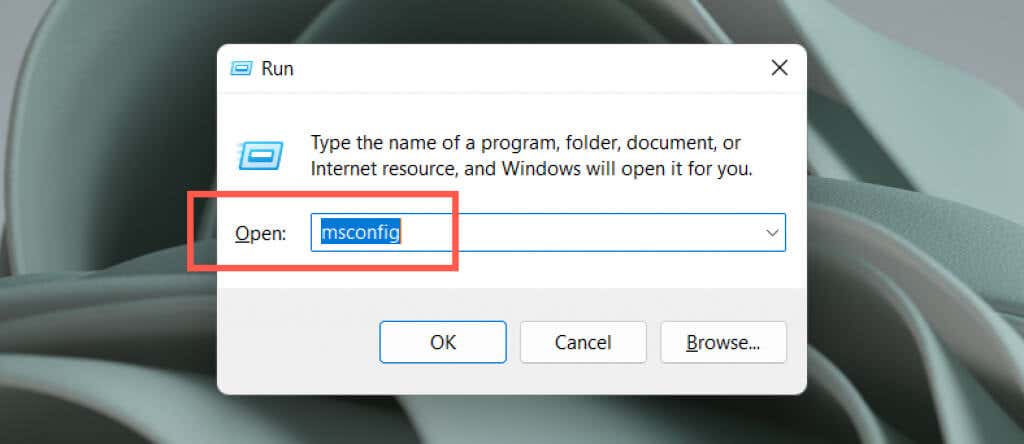
- يختار إخفاء جميع خدمات Microsoft واختيار تعطيل الجميع.
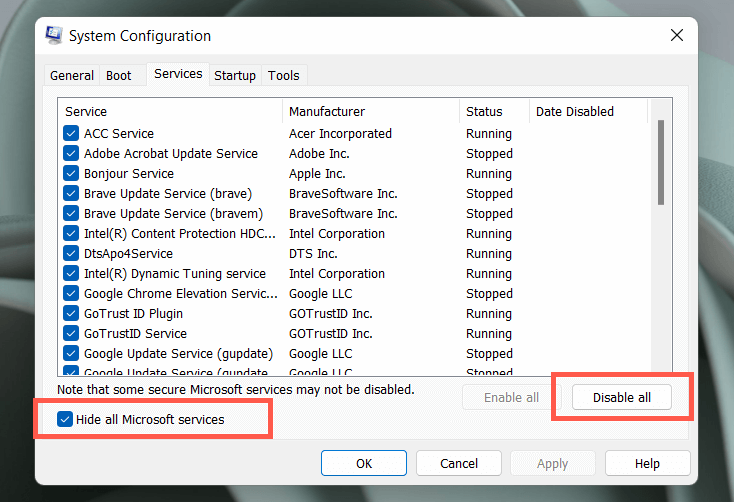
- أعد تشغيل جهاز الكمبيوتر الخاص بك.
إذا قام ذلك بإصلاح Adobe CEF Helper ، فأعد تنشيط التطبيقات والخدمات على دفعات. بمجرد عزل العنصر المتضارب ، قم بتحديث البرنامج ذي الصلة أو الاحتفاظ به معاق. تعرف على المزيد حول أداء التمهيد النظيف في Windows.
أعد تثبيت سطح المكتب السحابي الإبداعي
بعد ذلك ، قم بإصلاح أو إعادة تثبيت سطح المكتب Creative Cloud لحل مشكلات الفساد المحتملة مع ملفات البرنامج. للقيام بذلك:
- قم بتنزيل إلغاء التثبيت Creative Cloud من موقع Adobe.
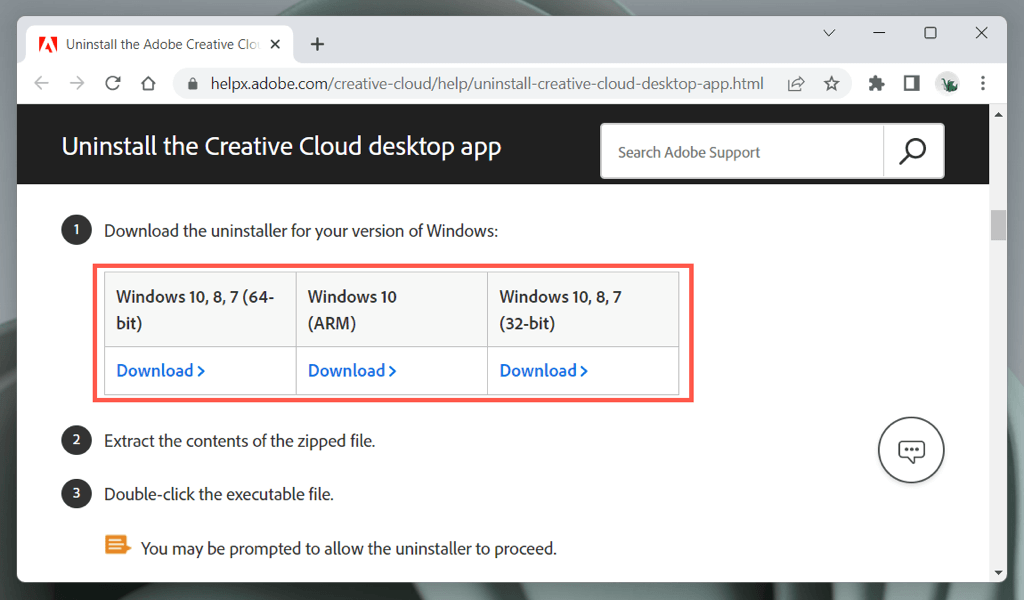
- تشغيل الملف القابل للتنفيذ.
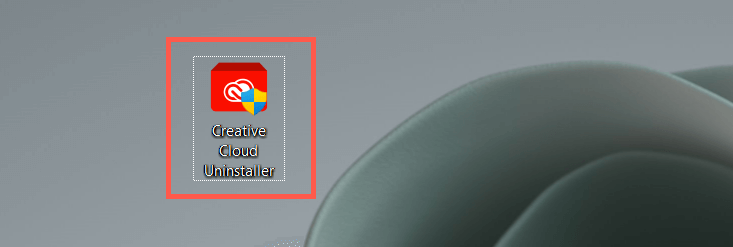
- يختار بصلح. إذا لم يساعد ذلك ، فحدد إلغاء التثبيت ثم قم بتنزيل وإعادة تثبيت أحدث إصدار من سطح المكتب Creative Cloud.
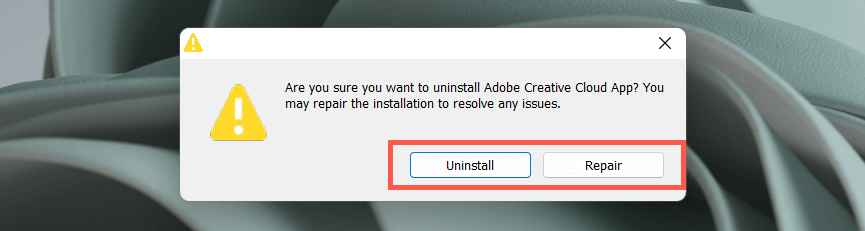
اتصل بدعم Adobe
إذا لم تستمر أي من الإصلاحات أعلاه وعملية Adobe CEF Helper في التسبب اتصل بدعم Adobe، ويجب أن يكونوا قادرين على السير لك من خلال إصلاحات إضافية لإعداد الكمبيوتر الخاص بك. نشر برنامج مكافحة الفيروسات إذا كنت لا تستخدم أي منتجات Adobe.







